本页与Internet Explorer不兼容。
出于安全考虑,我们建议你使用最新的浏览器,如Microsoft Edge、Google Chrome、Safari或Mozilla Firefox。
VGMETROLOGY 的新功能
发现 3.4 版本中令人兴奋的新功能(截至 2021 年 02 月,版本 3.4.5)
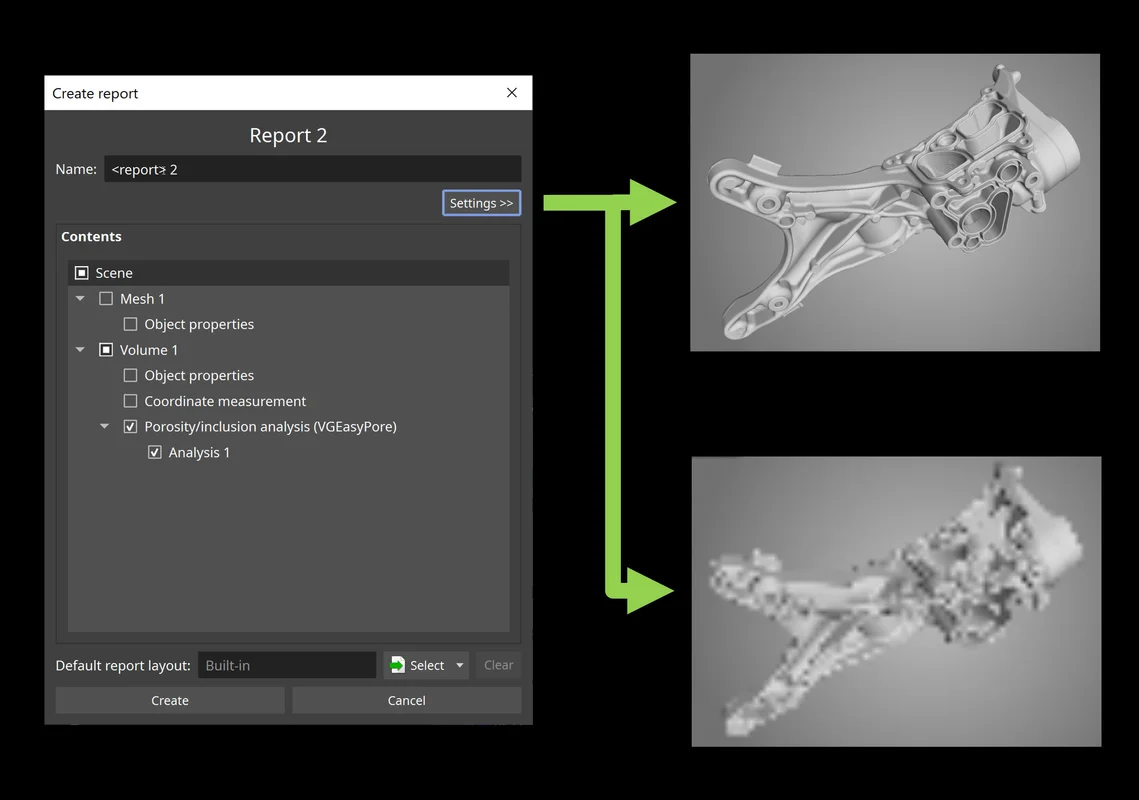
新的集成报告功能中的图像生成设置(3.4.5 版)
自定义图像生成设置(例如分辨率和不透明度映射设置)现在也可用于新的集成报告功能,并可为单个对象或整个报告进行设置。这样,在自动化场景中也能保持图像生成的一致性,并且也可以轻松地使用不同的设置来报告相同的内容。
集成报告功能的编辑器中的缩放功能(3.4.5 版)
使用 WYSIWYG(所见即所得)编辑器中的新缩放功能,您可以在查看或编辑报告时轻松地将相关内容调整为适合您的屏幕。您可以使报告页面自动缩放,以使其占据可用空间,或者,根据所需的详细程度手动设置缩放比例。
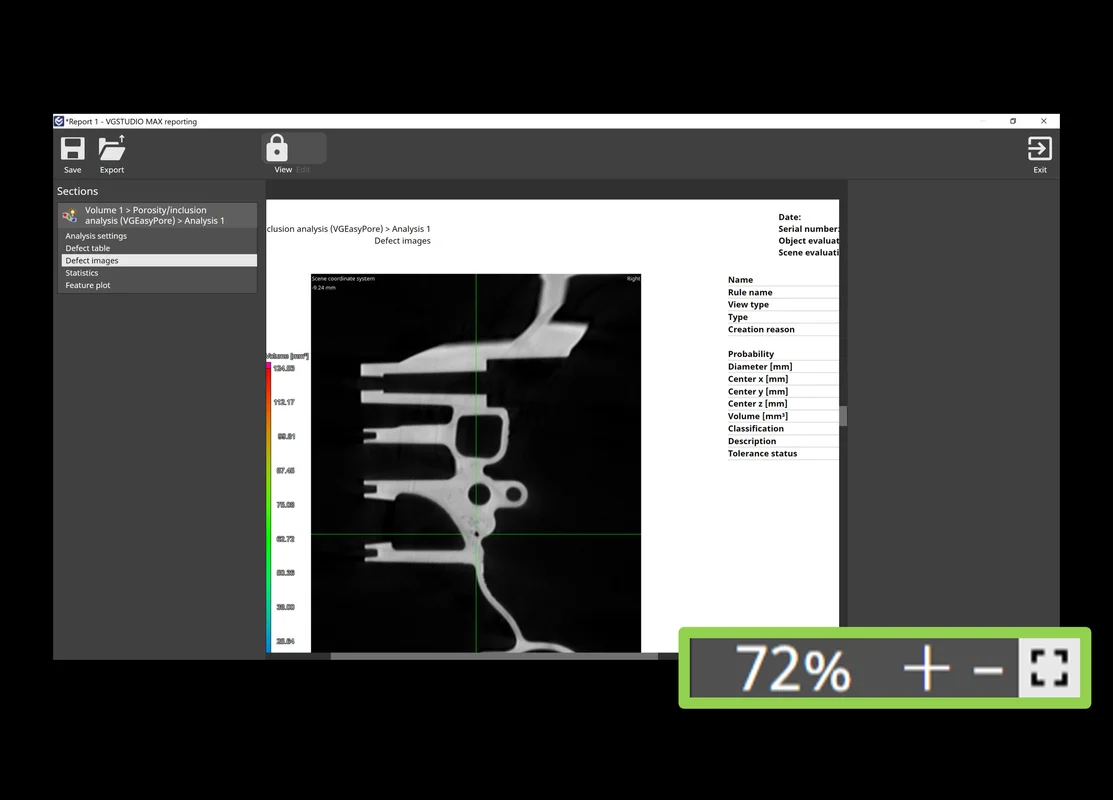
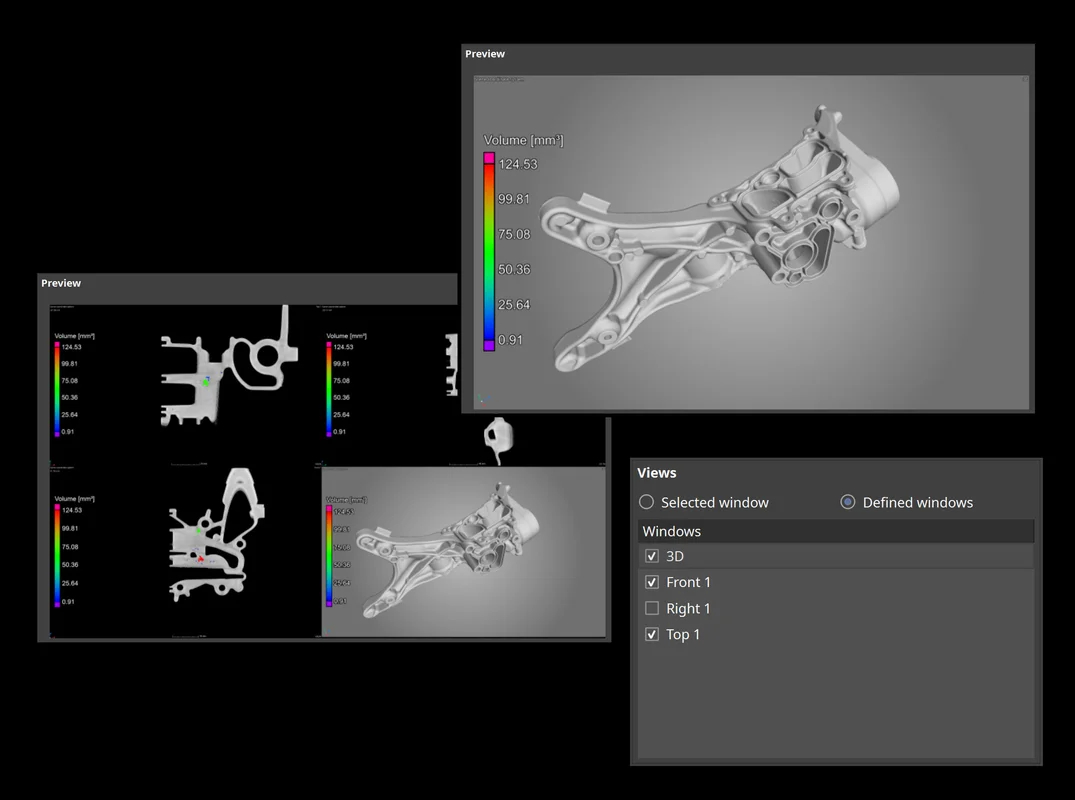
保存图像时的窗口选项(3.4.5 版)
保存图像时的新选项使您可以保存工作区中当前选中的窗口,也可以保存自定义选中的多个窗口。对于这两个选项,您觉得哪个更方便完全取决于您的手动审阅流程。对话框中的新选项可以同时保持其他图像设置的快捷键和自动存储不变。
全新的集成报告(3.4.4 版)
现在,使用完全重新设计的集成报告,您可以在 Volume Graphics 软件中编辑报告,并查看其在 PDF 中的显示方式。您可以根据需要自定义报告,自动创建报告,并将其直接保存在 .vgl 项目中。借助新的集成报告功能,您可以快速创建可呈现的 .pdf 报告,而无需切换到 Microsoft Excel 等外部软件,并且您可以在我们的所有产品中使用该功能,这也包括我们的免费查看软件 myVGL 和 VGMETROLOGY VIEWER。由于可以对创建报告和导出报告进行宏录制,因此该报告功能也可用于自动化和 VGinLINE。
WYSIWYG 报告编辑器(3.4.4 版)
使用全新的 WYSIWYG(所见即所得)编辑器,您现在可以以易于阅读的方式轻松编辑您的项目数据。您可以创建报告,其中包含场景中与报告相关的全部或部分内容,并自定义图像、表格列或页面布局等要显示的内容。此外,您可以重新排序或完全删除报告中的所选元信息、体积信息、分析设置或结果图像等数据部分。创建自定义布局后,你可以保存它并将其用于类似的报告。

用于增材制造的补偿网格(3.4.3 版)
现在,您可以轻松地直接在制造几何修正模块中创建补偿实际对象和参照对象之间差异的表面网格。与最终印刷几何优化的反复试验方法相比,这样减少了迭代次数,从而节省了时间。补偿这个发送到 3D 打印机的表面网格,可以消除标称几何中由变形导致的偏差。可是,这样的变形是在 3D 打印工艺中不可避免的,甚至可能在采用了基于 3D 打印模拟的先前优化之后仍然存在。
可为几何公差手动创建注解(3.4.3 版)
现在,通过创建公差注解,您不仅可以使用颜色叠加层显示公差偏差,还可以在表面上的特定位置显示数值偏差。注解显示在场景树中以及“CM 报告”对话框中新的可报告的注解列表中。CM 报告的“特征”选项卡下新增了一个注解列表,其显示属于当前所选特征的注解。您既可以在视图中的所需位置手动创建注解,也可以通过将剪贴板中的预定义位置粘贴到某一特征的注解列表中来创建注解。注解也可以在不同的几何公差之间进行粘贴,并且是坐标测量和评估模板的一部分。您可以在首选项中设置外观,例如:字体或光标尺寸。
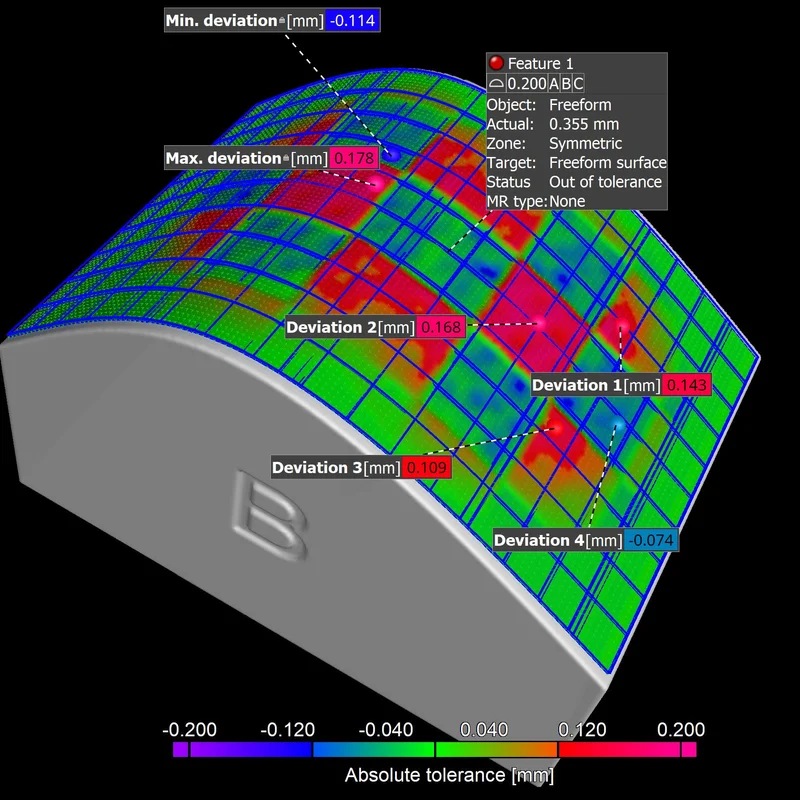
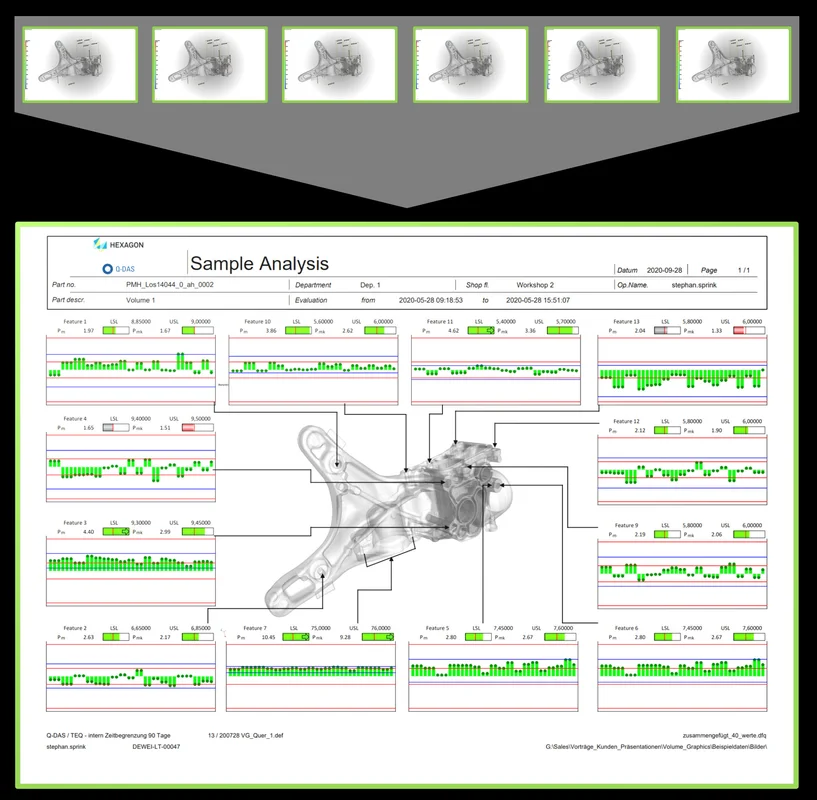
Q-DAS 导出支持图像导出(3.4.3 版)
将测量结果导出到 Q-DAS 软件 qs-STAT 进行统计过程控制,现在也包括相关图像的导出,这些图像显示了零件上被测量的特征的位置。然后可以使用这些图像在 qs-STAT 中生成报告视图,该报告视图将填充有许多被测量零件的结果。由于可以可视化测量时间序列及零件上被测量的特征的位置,因此对结果进行评估将变得更加容易,例如,在机器鉴定或在生产运行期间,可轻松确定是否有必要对注塑模具进行校正。
更快地访问可视化选项(3.4.3 版)
通过在一个紧凑的图标栏中访问最常用的可视化选项,可以更快地更改体积、CAD 对象和网格的透明度和颜色。
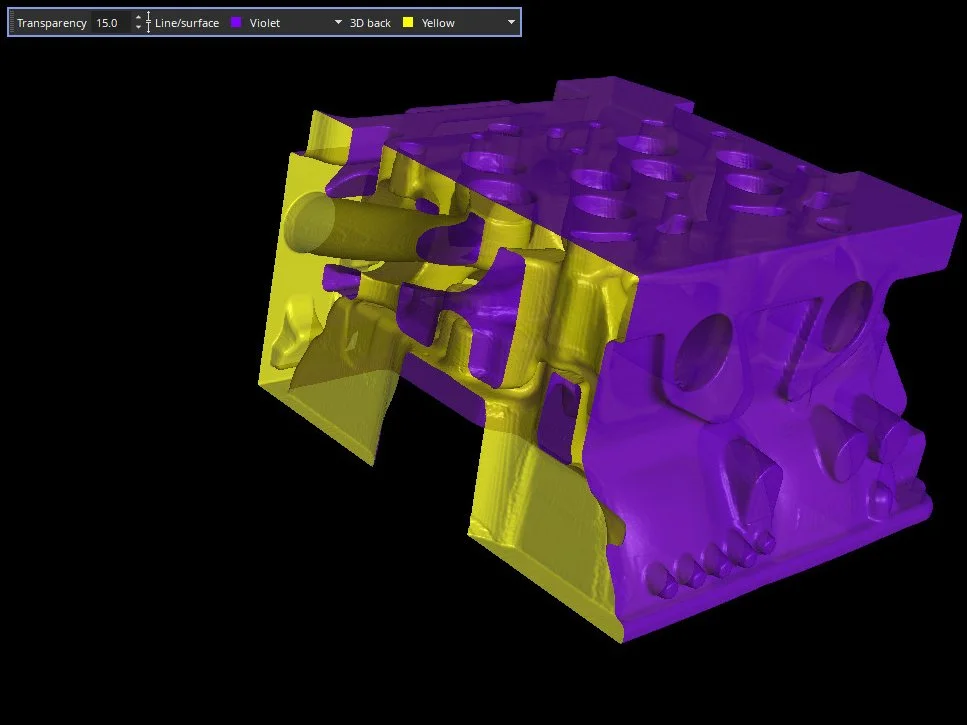
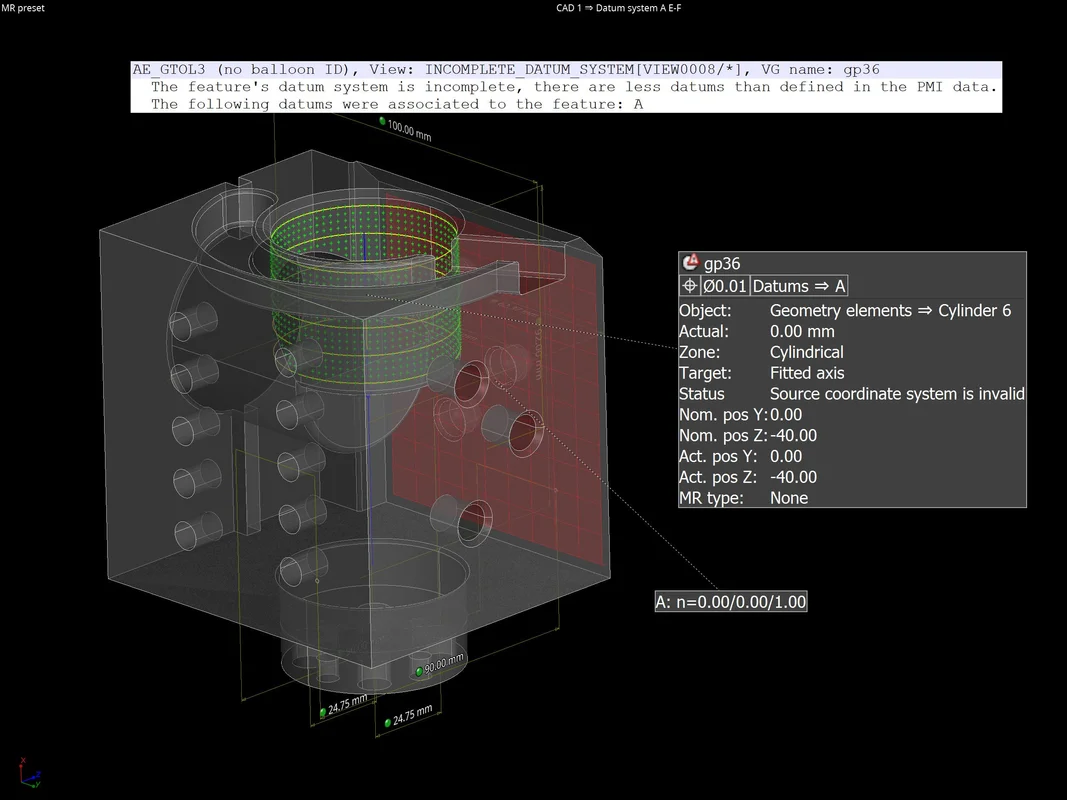
为 PMI 数据转换创建日志文件(3.4.3 版)
现在,软件会创建一个日志文件,以报告导入高级 CAD 文件时在转换 PMI 数据步骤中遇到的问题。有时并非所有来自 PMI 数据的测量都可以转换为坐标测量模板,例如,如果数据不完整或具有不确定性时。通过为 PMI 数据提供必要的语义信息,通常可以在原始 CAD 系统中避免这些问题。现在,您可以通过日志文件轻松地识别出各种问题,因为日志文件会帮助您识别有问题的 CAD 实体以及为您提供有关如何解决这些问题的建议。
可检测圆与表面的交点(3.4.3 版)
在圆形元素上使用新的相交功能可以轻松检测圆与零件表面的交点,这对于在齿轮或其他旋转结构上执行某些测量任务或对齐是必需的。您还可以指定最大结果点数及其顺序。此外,由于交点也是坐标测量模板的一部分,因此您可以轻松地将其转换并应用到某一图案中。
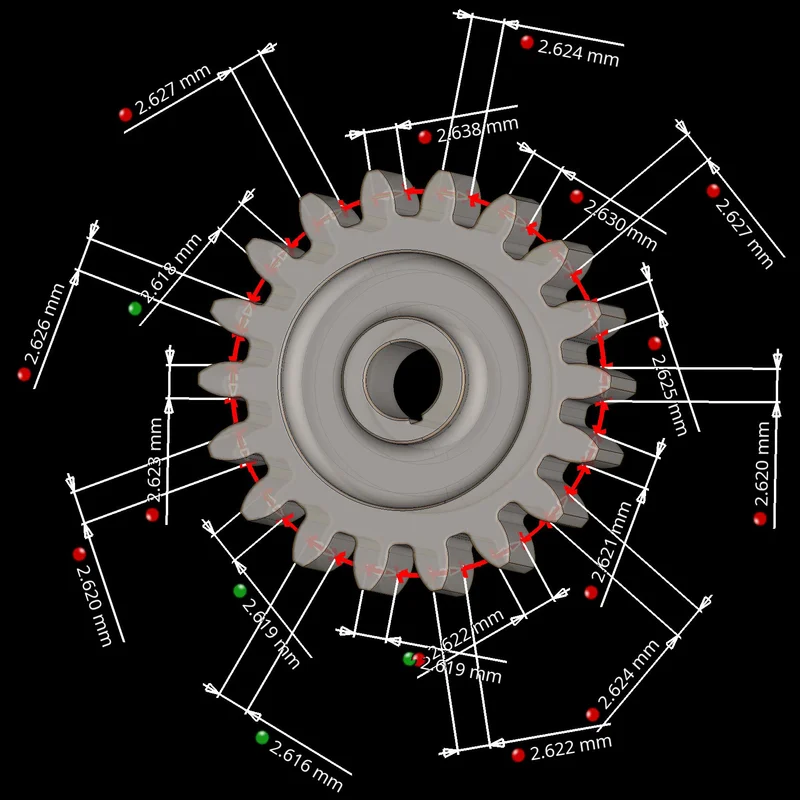
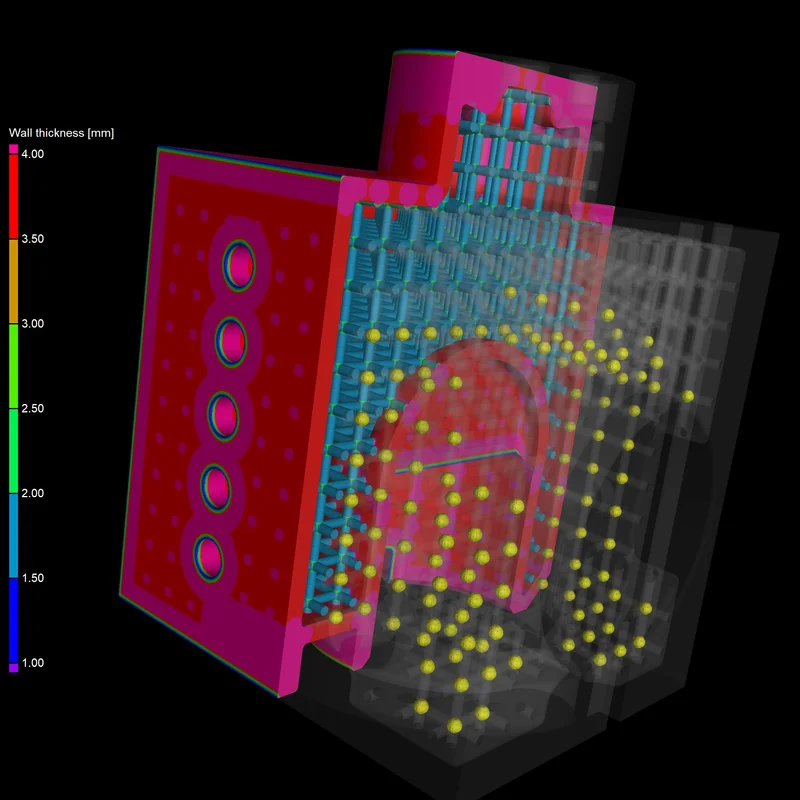
创建一定壁厚范围内的 ROI(3.4.3 版)
您现在可以创建一定壁厚范围内的 ROI,以从薄结构中分离出厚结构。当您在增材制造的晶格结构中分割细支柱和较粗的节点或对特定区域执行孔隙度分析时,这可能非常有用。此外,您可以使用它轻松地分割小梁和皮质骨。由于现在只需点击一下鼠标即可完成按壁厚的分离,因此您不再需要使用手动分割工具来分离任何厚度不同的结构。
用于制造几何修正的手动补偿偏移(3.4.3 版)
您现在不用担心去除过多的材料就可以让您的模具接近理想形状。您只需使用已添加到自动计算的模具偏移中的附加手动补偿偏移即可。这可帮助您轻松地减少或增加从零件 CAD 模型和模具 CAD 模型的设计件/实物比较中得出的模具偏移。
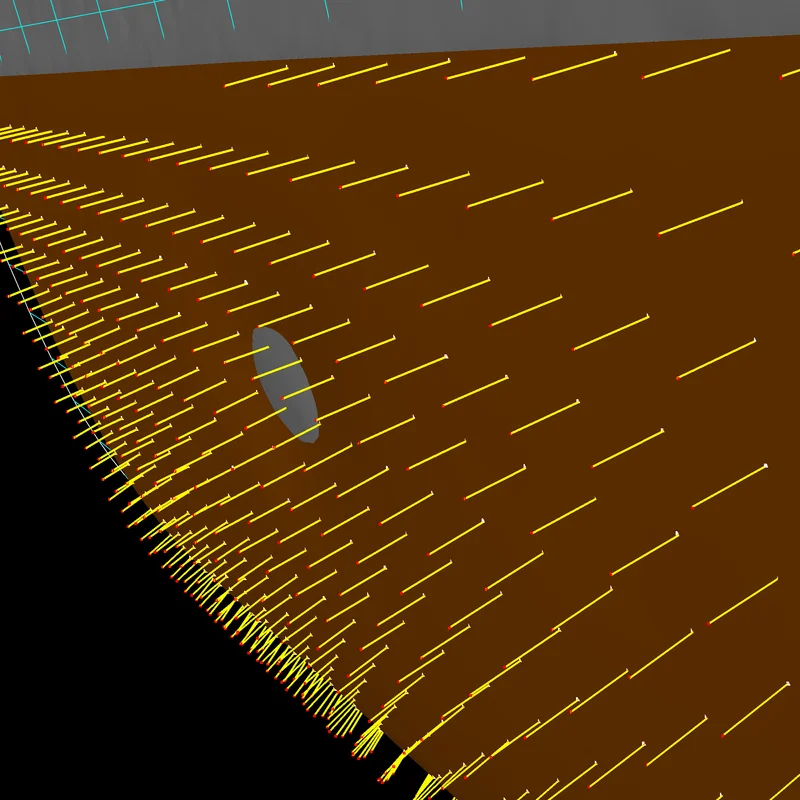
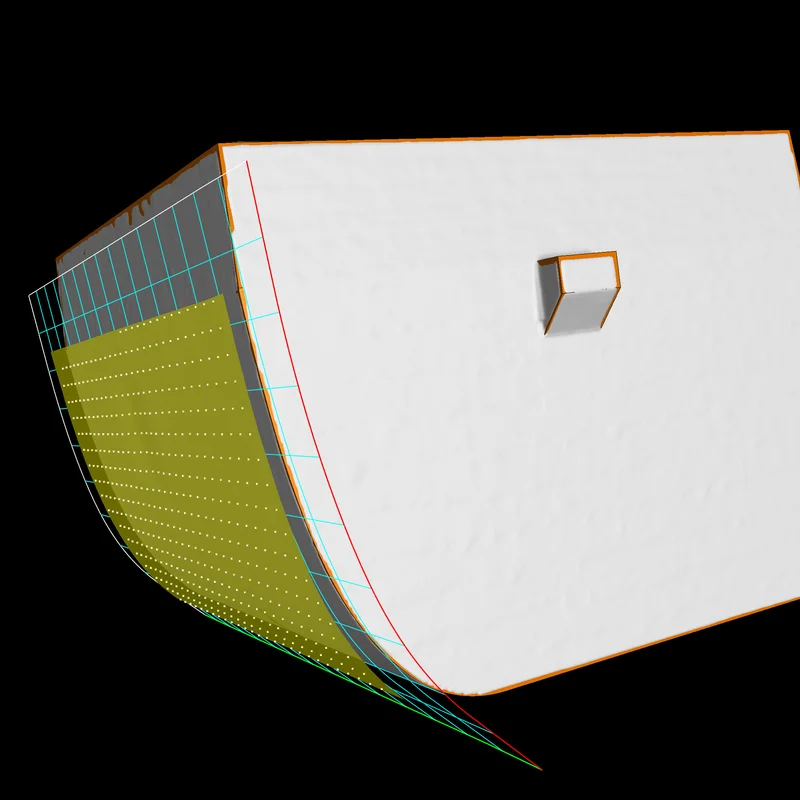
可视化制造几何修正中的补偿点(3.4.3 版)
在应用偏差补偿和模具修正的同时可以随时观察补偿点的变化。这样,您可以查看是否正确补偿了采样点,以及已拟合的表面是否很好地遵循了所补偿的拟合点。
将 ROI 转化为 CAD 可轻松进行逆向工程(3.4.3 版)
现在,您可以将 ROI 转化为 CAD 模型,这在您想要从复杂的自由形式的几何形状(例如:发动机的水冷通道或某个零件的一个部分)创建 CAD 时非常有用。现在,您可以用 ROI 轻松表示这些复杂区域。

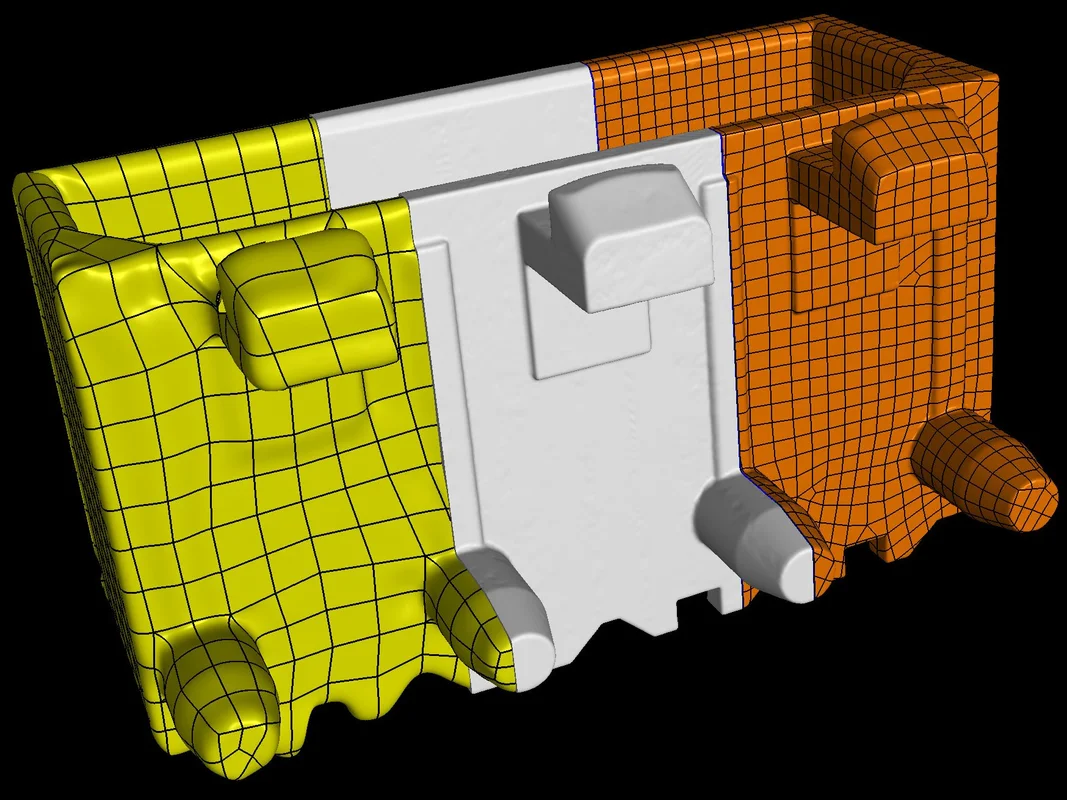
可自定义逆向工程中用于将扫描转化为 CAD 的参数(3.4.3 版)
对于“转化为 CAD”对话框中的“低”、“中”和“高”预设不适合您的情况,我们现在引入了具有可调 CAD 转换参数的“手动”模式。通过向您提供这个手动调整四边形尺寸和控制点数量的选项,我们使您可以根据尺寸、质量和细节级别将体积或 ROI 转化为最佳 CAD 文件。
逆向工程
得益于新的逆向工程模块的自动曲面功能,您可以轻松地将 CT 扫描转换为可在您的 CAD 系统中使用的 CAD 模型。
您可以将这些 CAD 模型用于没有以 3D 形式展现面貌的产品——经济高效地直接从CT或网格数据中获取。这样可以实现众多功能:把手动生成的设计模型数字化;为没有 CAD 信息(或只有 2D 图纸)的旧零件生成 CAD 模型;更新模型(实物或模具看上去与主 CAD 模型有出入);让 CAM 系统能够使用 CAD 模型而不是网格进行铣削。一体化软件,不需要另外的 CAD 设计人员或逆向工程专员。
逆向工程模块会创建一个四边面片图案,该图案遵循模型的边缘和主要特征。在提取了这些特征线之后,会创建一个有用的、包含未修剪的 NURBS 曲面的面片布局 —— 通常被称作自动曲面模型。您可以将其作为 STEP 文件导出到任何 CAD 系统中。


新的可视化选项,用于几何公差的偏差
这个新的可视化选项能够为您解答下列问题:最大的偏差到底在哪里?偏差是如何分布在表面上的?实际评估了表面上的哪些区域?模式偏差来自哪里?如果仅凭合格/不合格来判断还不够充分时,或者由于各种原因(例如:调整制造工艺、确定某一偏差是否很关键)而需要额外的信息时,可以使用此选项。
根据公差元素,可以激活某些可视化实际偏差的方法(例如:用于位置度公差的彩色缩放的偏差向量),同时可视化整个位置度公差模式。 再搭配使用书签,可以直观、易懂地传达部件的几何偏差。
新的工具停靠栏
新的工具停靠栏更为直观,减少了鼠标导航到下一个工具所需的移动路径。现在,它的图标减少了,但也更加直观了。您可以把工具扩展、折叠或锁定,只需要扩展当前使用的工具,就能自动折叠其它工具,不再需要垂直滚动。您可以锁定住您希望始终可见的工具(例如场景树)。为了达到最佳可见性,被扩展的工具始终占据所有可用的垂直屏幕空间。
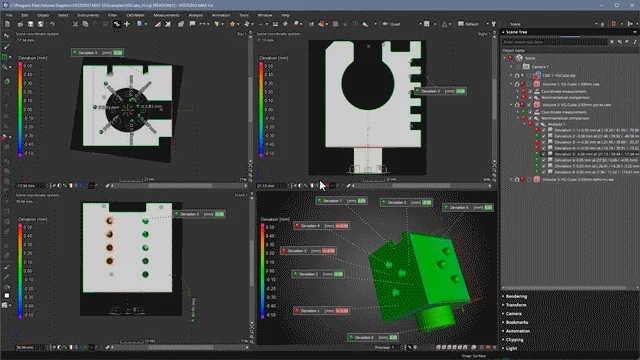
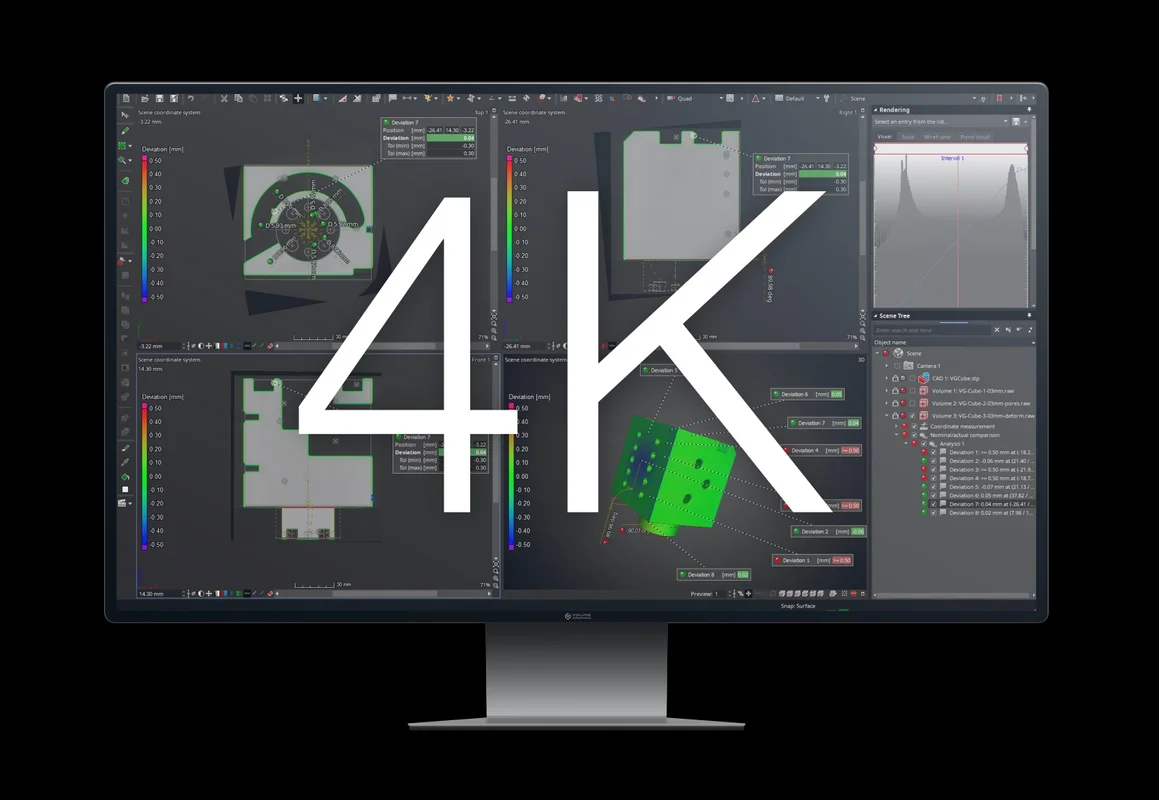
支持 4K 显示器
在最新版本的 Volume Graphics 软件中,所有应用程序的用户界面将显得清晰锐利,即使是在 4K 显示器上。同时,还考虑到了操作系统的自定义缩放比例。
操作系统通知
如果在 Volume Graphics 软件运行的同时还运行着其它应用程序,那么当 Volume Graphics 应用程序完成了计算或其它处理工作以后,您现在会收到通知。这样,您就可以同时执行其它任务,而不会遗漏 Volume Graphics 应用程序的重要进度。
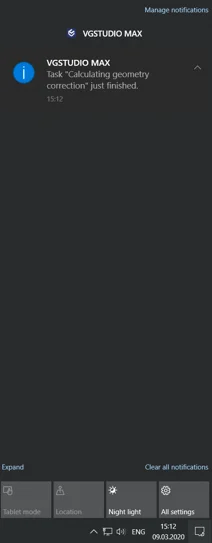
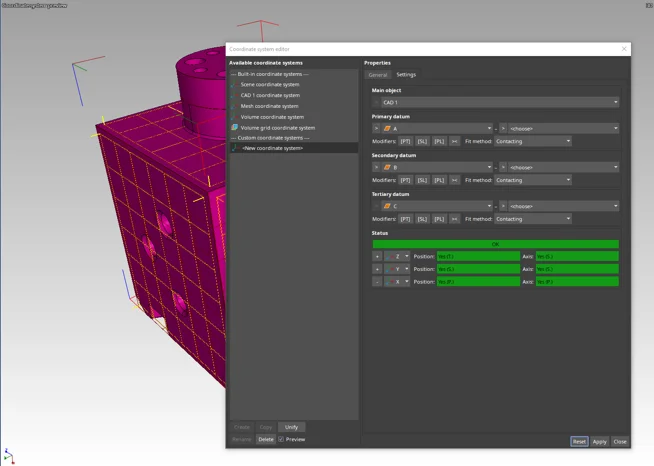
坐标系编辑器中的预览功能
坐标系编辑器里有了新的预览选项。当您创建或修改坐标系时,可以交互式查看各个视图里的变化。例如,在新建坐标系时(例如 3-2-1 或基准系统),使用预览选项,就可以轻易地选择正确的轴标签和方向。
坐标测量模板支持螺旋模式
坐标测量模板现在可以支持螺旋模式,这样您就可以更快地测量沿着螺旋路径(例如螺纹与齿轮)重复出现的几何形状的部件。
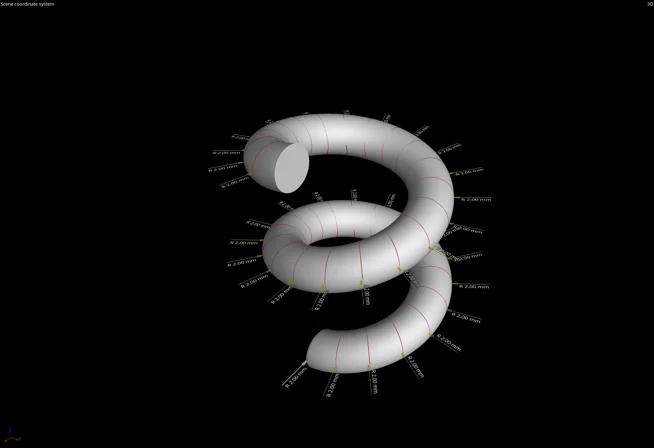

宏的快速播放
现在,通过使用预先定义的快捷键,您可以快速触发包含任何功能(包括处理输出文件)的各种可自由配置的宏,从而节省时间。宏的“快速播放”使您可轻松地实现自动化,并在其他手动工作流程中方便地执行重复的步骤。
文件的导入和导出
- 从本地硬盘加载图像堆栈时,导入性能提高了,并且无需手动更改用于图像堆栈导入的 CPU 线程数。(3.4.3 版)
- 可以从一个存储位置一次性导入多个 CAD 模型、网格或 .vgl 体积:只需从“文件”菜单、从图标栏或通过“Ctrl + I”打开“快速导入”对话框,即可导入一个或同时导入多个对象。(3.4.3 版)
- 快速的文件完整性检查功能可以确保您的 .vgl 项目不会加载错误的参考体积数据。该功能提供了与全面性检查相同的安全级别,但却降低了硬件资源要求,例如 CPU 和网络使用率。
可视化与导航
- 创建与替换书签的速度更快,从而在处理涉及大量坐标测量对象的复杂项目时,速度比以前几乎快了十倍。
- 首选项中的新选项,用于更改所有视图中指示器的外观。通过这些选项可以调整指示器的大小和形状(例如:圆形),从而确保指示器不会覆盖您希望显示的内容。
- 导入和导出应用程序布局,从而保存现有的图标栏和工具停靠栏设置,以便在不同的计算机上重新使用,或者与同事共享。这样可以更轻易地为不同的计算机和公司地点的各种工作流程制定标准化的应用程序布局。
几何元素
- 改善了轮廓度公差的重新拟合与精度:当需要在复杂形状上评估轮廓度公差时,可能很难指定一个可应用于多种不同对象的测量模板。然而现在,在 CAD 面上创建的自由造型表面的公共边是“密不漏水”的,并且,由于能够为重新拟合指定迭代次数,从而可以更可靠地重新拟合,这样也改善了轮廓度公差的精度。
- 您可以在实际对象上自动调整几何元素的尺寸:到目前为止,几何元素即使被应用到不同的对象上,却仍保持着(自创建之时起的)原始尺寸。这就要求用户手动触发尺寸调整(例如:调整为结果拟合点大小)。现在,针对已拟合的几何元素,用户可以选择自动拟合实际对象上的尺寸。组合元素(例如:对称度)始终会根据其源元素立即调整其大小。
- 可以同时更改多个几何元素的存储系统:在较早的版本里,只能通过编辑每一个元素的方法调整几何元素的存储系统,这导致测量计划的调整需要耗费大量时间。现在,CM 报告的几何元素选项卡上多了一列,它显示了所有几何元素的存储系统。这样,您就可以同时选择多个几何元素并更改其存储系统。
坐标系
- 用户可以在基准系统里定义轴:在坐标系编辑器中创建基准系统时,您现在可以指定轴标签和方向。这样,可以确保在您创建的基准对齐中,其视图与您的图纸或 CAD 系统里的视图相同。
对齐
- 使用局部坐标系对齐对象:现在,您可以根据特定的对齐方法,例如 3-2-1 或基准,轻松地将两个不同的对象(例如:标称 CAD 模型和实际体积)彼此对齐。您只需选择两个局部坐标系并使用“应用转换”功能,而无需改变标称对象的对齐方式。
尺寸计量
- 可直接在表中通过上下文菜单应用默认列布局:现在,应用程序中的大多数表都允许您存储和应用特定的列布局,从而可以轻松地统一不同项目中表列的顺序和布局。(3.4.3 版)
- 改善了有关创建特征和几何元素的操作方式:现在,在创建几何元素与特征时,2D 和 3D 视图的上下文菜单里有了更多选项(例如:消除拟合点)。这样可以更高效地创建测量模板,因为可以减少或完全省略与各个对话框的交互。
设计件/实物比较
- 来自设计件/实物比较的 ROI:从设计件/实物比较分量中创建感兴趣区,使得使其可以进一步用于几乎所有可用于 ROI 的功能,例如:对齐、对象转化、分析,或者分量几何修正。这样可以立即将具有特定偏差范围(分量)的表面区域用于进一步处理,例如:应用专门的渲染设置、添加或删除这些表面区域以进行进一步分析,或者提取表面。这些工作流程也可以完全自动化。
宏
- 保存上一次使用的自动化元素:因为应用程序现在会记住一整套宏,并可以在启动以后自动使用它们,所以,在长期重复使用同一个工作流程的情况下,您就不再需要在每次启动之后手动准备应用程序了。
报告与可追溯性
- 在新的集成报告功能的编辑模式下,现在会显示报告部分中的表和列表的数据源名称。这使您可以查看布局元素正在使用哪些数据源(例如缺陷表)以及哪些元素共享一个共同的数据源。(3.4.5 版)
- “保存图像”保存上一次使用的设置:现在,在手动检查部件并创建一系列图像时,“保存图像”可以记住上一次使用的设置,例如分辨率或画中画模式。这样可以确保更快、更流畅的检查过程,尤其是与宏的“快速播放”功能搭配使用时。
Volume Graphics (Beijing)
Technology Co., Ltd.
唯迹(北京)科技有限公司
Technology Co., Ltd.
唯迹(北京)科技有限公司
中国北京市朝阳区东方东路19号
5号楼12层 D-01-0-1205 B 单元
邮编100600
电话:+86 10 8532 6305
保留更改与印刷错误的权利。

